O Gnome Shell é uma tecnologia que estão a tentar implementar para a próxima versão do Gnome3. Esta tecnologia, com forte vertente ao nível visual, promete revolucionar a experiência do utilizador comum, apresentando funções padrão bastante importantes ao nível da produtividade, nomeadamente a gestão das janelas abertas e das áreas de trabalho em utilização; facilidade de execução de novas aplicações bem como uma forma bastante ágil de aceder aos documentos e pastas mais comuns.
Todas estas funcionalidades utilizam as novas tecnologias das placas de vídeo, tornando essa experiência numa delícia ao nível visual. Este é o aspecto fundamental do Gnome-Shell, ao nível estético, existe uma evolução enorme que tornará o Gnome3 irreconhecível ao seu antecessor, e actual padrão do Ubuntu, Gnome2. Para ter uma noção desta excelente tecnologia que é o Gnome Shell, recomendo que continue a ler este artigo onde encontrará dois vídeos demonstrativos.
Tendo em conta o vídeo anterior, pode-se considerar dois pontos fulcrais: a utilização normal do Ubuntu passa a ser consideravelmente diferente e o aspecto visual é alterado para algo extremamente diferente, normalmente considerado um aspecto visual mais apelativo. O facto de ter então uma forma diferente de apresentar os conteúdos torna este sistema em algo que ou é adorado ou odiado. Na minha opinião todos os utilizadores que não gostam de se aventurar acharão este sistema algo estranho e sem sentido; enquanto que aos outros utilizadores, eu recomendo que experimentem durante alguns dias e tirem as suas conclusões: se o sistema é realmente algo diferente que aumenta a produtividade ou se acham que não é algo que se vão adaptar correctamente.
Em suma, e antes de explicar a instalação e todos os outros pormenores sobre este sistema visual, o Gnome-Shell é um sistema bastante diferente do normal que promete tornar o visual do Ubuntu bastante mais agradável à vista e bastante maleável (tal como poderão ver alguns artigos da série de visuais do Ubuntued que utilizam este sistema) ao nível da sua aparência. Aparte do visual, o facto de combinar uma funcionalidade semelhante ao Gnome-Do torna a utilização deste sistema bastante produtiva, pois com a caixa de texto pode-se aceder aos conteúdos muito depressa.
Demonstração do Gnome-Shell
Neste vídeo são apresentados alguns visuais que o Gnome-Shell pode ter:
Instalação do Gnome-Shell
A instalação do Gnome-Shell é extremamente simples, apenas precisa de adicionar o repositório oficial do Gnome-Shell e depois indicar ao Ubuntu para o instalar. O procedimento é explicado a seguir, no entanto, se tiver alguma dúvida veja o vídeo demonstrativo apresentado mais abaixo.
Sendo assim, para começar, deverá adicionar o repositório do Gnome-Shell, escrevendo o seguinte no Terminal:
Depois do procedimento ter terminado, poderá instalar o Gnome-Shell clicando no botão seguinte ou escrevendo o seguinte no terminal:
Vídeo demonstrativo da instalação
Para ter uma melhor noção da simplicidade de instalação deste software, bem como da experiência dele e da definição deste sistema como sistema padrão do nosso Ubuntu, veja este vídeo:
Como experimentar o Gnome-Shell
Após a conclusão da instalação, já poderá experimentar o Gnome-Shell. No caso de querer definir o Gnome-Shell como sistema visual padrão (ver secção a seguir), recomendo que experimente bem de forma a ter a certeza que funciona correctamente. Para além disso, antes de experimentar, e principalmente se tiver uma placa de vídeo Intel, recomendo que veja a última secção deste artigo (Situações Irregulares).
Após esta pequena introdução sobre o uso do Gnome-Shell, para experimentar este excelente sistema visual, execute o seguinte comando ou no Terminal ou no “Executar Aplicação” (através da combinação de teclas ALT+F2):
No caso de algo não funcionar correctamente ou simplesmente não quiser continuar a ter o Gnome-Shell activo, apenas precisa de reiniciar o computador ou então escrever o seguinte no terminal:
Como definir o Gnome-Shell como sistema padrão
O Gnome-Shell é um sistema visual normal e independente, algo tal como o Gnome ou o KDE, apenas precisa de o escolher aquando do Login do Ubuntu. No entanto, apenas com a instalação apresentada acima, o Ubuntu não disponibiliza essa opção aquando do login, aliás, essa opção só é possível para Ubuntus posteriores ao Ubuntu 10.10 Maverick Meerkat, instalando o pacote seguinte (clique no botão ou escreva o seguinte no terminal):
No entanto, não recomendo essa opção, pois será mais conteúdo desnecessário que irá instalar. Por isso, para todos as versões do Ubuntu, recomendo que escrevam o seguinte no terminal para definir o Gnome-Shell como o seu sistema visual padrão:
Alternativamente, caso não queira utilizar o terminal, mas, sim, configurar através de janelas, pode fazer o seguinte:
- Abra o programa “Executar Aplicação” através da combinação de teclas ALT+F2;
- Digite o seguinte para abrir o Editor de configuração:
gconf-editor - Será aberta uma nova janela onde deverá navegar da seguinte forma: desktop →gnome →session →required_components
- Nessa secção, haverá uma opção chamada “windowmanager” que deverá editar e escrever o seguinte:
gnome-shell
A partir deste momento, sempre que iniciar o Ubuntu, o Gnome-Shell será iniciado! Por isso, reinicie e experimente!
Como voltar às definições padrão do Ubuntu
Se no caso de ter definido o Gnome-Shell como sistema padrão da maneira explicada acima e no caso de querer voltar ao normal do Ubuntu, utilizando o Metacity e/ou o Compiz, apenas precisa de voltar a repor os valores originais. Tal como expliquei acima, a forma mais simples de modificar esta opção é executar o comando seguinte no terminal:
No entanto, caso prefira alterar essa opção de uma maneira mais visual, por cliques do mouse, utilize o procedimento explicado acima e, na opção chamada “windowmanager” deverá escrever o seguinte:
gnome-wm
Neste caso em concreto, pode se “gnome-wm” ou “compiz”. O valor mais comum é o primeiro, por isso recomendo o primeiro, no entanto, o melhor será você, aquando da modificação para o Gnome-Shell, memorizar qual era o valor padrão.
Como instalar um tema no Gnome-Shell
Faça backup do tema padrão
Um dos pontos fulcrais que os programadores do Gnome-Shell têm tentado definir é a personalização deste sistema visual. Ora, devido a esse objectivo, obviamente que criaram uma forma de personalização do Gnome-Shell: utilização de temas. Actualmente essa área do Gnome-Shell ainda está rudimentar, não tendo uma aplicação de escolha de temas, muito menos uma forma de armazenar configurações que se faça ao visual do Gnome-Shell.
Por isso, actualmente, para modificar o tema do Gnome-Shell, precisa de substituir a pasta do tema actual pela pasta do tema que quer instalar. Isso significa, desde já, que é extremamente recomendável que faça um backup (cópia de segurança) à pasta original do tema do Gnome-Shell, para prevenir eventuais problemas de temas que funcionem mal.
Sendo assim, abra o Nautilus (o explorador de ficheiros do Ubuntu) em modo administrativo, escrevendo o seguinte no terminal ou no “Executar Aplicação“:
De seguida, na nova janela, navegue para a pasta seguinte:
/usr/share/gnome-shell
Nessa pasta, irá encontra uma outra pasta intitulada “theme” que deverá fazer uma cópia de segurança. Para tal, clique com a tecla da direita do seu mouse em cima da pasta e escolha a opção “Comprimir” e depois aceite prosseguir a compactação para essa pasta.
Como trocar de tema do Gnome-Shell
Depois de ter uma cópia do tema padrão do Ubuntu, para instalar um determinado tema, então (caso seja necessário) comece por descompactar o ficheiro do tema que quer instalar. Dessa descompactação deverá resultar uma pasta intitulada exactamente “theme”, caso contrário, procure descompactar o seu conteúdo. Quando encontrar essa pasta, então, assegure-se dela e abra uma nova janela do Nautilus (o explorador de ficheiros do Ubuntu) com privilégios de administração. Para tal, escreva o seguinte no terminal ou no programa “Executar Aplicação” (que se abre com a combinação de teclas ALT+F2):
Depois disso, deverá navegar para a pasta do caminho apresentado a seguir:
/usr/share/gnome-shell
Nessa pasta irá encontra uma pasta intitulada “theme” que deverá eliminar para ser substituída. Depois, deverá copiar a pasta “theme” do tema que quer instalar para lá, fazendo então a substituição do tema anterior por esse novo.
Para finalizar, apenas precisará de reiniciar o Gnome-shell. Reiniciar o Gnome-Shell é extremamente simples, basta fazer a combinação de teclas ALT+F2, escreva apenas a letra “r” e carregar na tecla ENTER, tal como pode ver na imagem seguinte
O novo tema será apresentado imediatamente.
Como recuperar o tema padrão do Gnome-Shell
Caso tenha feito a cópia de segurança recomendada acima, e apenas nesse caso, e caso precise de voltar ao tema padrão do Gnome-Shell, então abra o Nautilus em modo administrador tal como explicado na secção anterior e navegue até à pasta seguinte:
/usr/share/gnome-shell
Quando tiver nessa pasta, remova a pasta intitulada “theme” e descompacte o ficheiro compactado (clicando com a tecla da direita do mouse em cima do ficheiro e escolhendo a opção “Extrair aqui“) com o mesmo nome que lá deverá estar (tendo em conta que fez a cópia de segurança para aquela localização).
Depois disso, tal como referido na secção anterior, para começar a utilizar este novo tema, reinicie o Gnome-Shell. Ou seja, faça a combinação de teclas ALT+F2 e escreva apenas a letra “r” e carregue no ENTER.
Situações irregulares
O Gnome-Shell é um sistema altamente complexo e ainda novo, o que o torna por vezes instável ou até com alguns problemas que ainda não foram resolvidos. Relativamente à instabilidade, pela experiência que tenho neste sistema, na minha opinião é bastante estável, apenas se mostra instável quando se está a gravar um vídeo tal como fiz no primeiro vídeo deste artigo, onde se pode identificar algumas falhas.
Para além disso, deve ter em consideração alguns pormenores que podem tornar esta aplicação um problema para si:
- Se tem uma placa de vídeo Intel, antes de executar o Gnome-Sheel, tem de definir uma variável/opção no Ubuntu de modo a que não dê problemas. Apenas para experimentar, no caso de não querer ter este sistema visual como padrão, sempre que executar o comando para abrir o Gnome-Shell, antes terá de executar a seguinte linha no terminal de modo a definir a referida variável:export GNOME_SHELL_DISABLE_TFP=1
No caso de querer definir o Gnome-Shell como sistema visual padrão do seu Ubuntu, então terá de definir definitivamente essa variável. Para tal, execute a seguinte linha no terminal para abrir o Editor de Texto num ficheiro especial para esse propósito:
gedit .bashrc
Depois, estando ele vazio ou não, adicione esta linha no seu final:export GNOME_SHELL_DISABLE_TFP=1
Por fim, salve o ficheiro e feche o Editor de Texto.
- Outra situação problemática é o caso de você estar a utilizar algum repositório que tenha uma versão alternativa do pacote Clutter. Caso tenha algum problema e tenha repositórios de terceiros instalados, considere este facto e veja pelo Gestor de Pacotes do Synaptic por onde instalou esse pacote, se pelos repositórios oficiais do Gnome-Shell, ou se por outro repositório de terceiros.
Referências:
Homepage do Gnome-Shell;
Gnome Shell 2.29.0 Released – Webupd8;
UbuntuForums: how can i make gnome-shell default?.

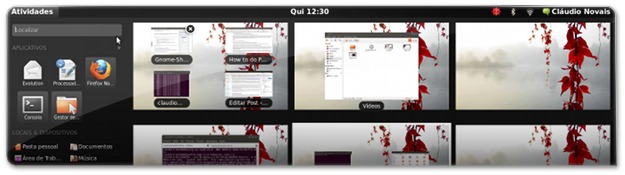























Eu fiz essa instalação e meu 12.04 ficou sem nenhuma barra, só aparecia o desktop, como não coloco tela de acesso para iniciar não sabia como trocar o ambiente. Resultado: estou reinstalando o Ubuntu 12.04. Como faço para que isso não ocorra mais? Obrigado.
super
[...] mais informações sobre o Gnome Shell, acesse este link ou o site oficial do Gnome 3. Enviar pelo [...]
Testei a versão final do Gnome 3 mas apresentou varios bugs como Gerenciador de arquivo de cabeça para baixo, assim como na ora da coneccão. Adorei o visual, mas os Bugs nao facilitarma minha vida, uso no note HPdv5, placa de video ati e processador amd turion x2, como posso resolver isso?
Em minha maquina funcionou perfeitamente porem eu não gostei e removi irei continuar com a versão 2.32.0.
Abraço
Fiz o teste, porem, o mouse ficou travando…tipo lento…
Nao eh problema de micro, pois processador é core i7 com 6 gb de ram…Abraços.
como separo as aplicações por categorias?
tal como esta nesta imagem http://images.maketecheasier.com/2011/02/fed15she…
como faço para desinstalar??
Para registro… já descobri um caminho para alterar o número de espaços de trabalho (workspaces)… basta abrir o Editor de Configurações do GNOME e alterar o valor em > apps > metacity > general > num_workspaces :D
RC Lages
Pessoal… buenas :)
Alguém sabe dizer por quê o Alternador de espaços de trabalho 2.30.2 instalado junto com o GNOME Shell não permite mais definir a quantidade de áreas, apenas permitindo mostrá-las em mais linhas? Eu usava 4 áreas e agora está em apenas 1. Pelas propriedades do ícone na barra inferior tem-se apenas uma configuração muito elementar e não era assim antes. Existe outra forma de configurar as áreas de trabalho?
Paz, Vida Longa e Prosperem :D
RC Lages
Primeiro lugar queria te parabenizar pelo blog. Segundo queria tirar um duvida. Eu instalei o gnome-shell aqui, ocorreu tudo tranquilo, mas eu não consigo achar a "Central de Aplicativos" aqui no shell, no gnome-shell não tem a central de aplicativos?!
Quando abre o menu do GnomeShell (no canto superior esquerdo) terá uma pequena caixa de introdução.
Escreva lá Central de Aplicativos que encontrará o que deseja ;)
Cláudio… buenas (como se diz aqui no sul do Brasil) ;)
E buenas barbaridade está o novo visual do Ubuntued :D Dizer parabéns é pouco pela qualidade do site.
Sobre o artigo está D+ e realmente é irresistível não experimentar. Foi o que fiz seguindo os passos tão bem descritos.
Não houve problemas na instalação num notebook com placa VGA compatible controller: Intel Corporation Mobile GM965/GL960 Integrated Graphics Controller pois usei o "export GNOME_SHELL_DISABLE_TFP=1" no .bashrc … mas (sempre tem um) o gnome-shell não se tornou a interface padrão do Ubuntu 10.10 mesmo com a alteração no Editor de Configurações (desktop →gnome →session →required_components→windowmanager), parecendo estar sendo ignorado.
Também ao executar o gnome-shell –replace na console, aparecem inúmeras mensagens conforme o Adriano Vidal reportou. Por fim, percebo que quando ativo o gnome-shell o ícone de controle do áudio na área de notificação desaparece (só mostra monitor, bateria e rede). Alguma dica para ser reativado?
Um forte abraço e um ótimo 2011 para o Ubuntued :D
Olá TuxMatrix,
Muito obrigado pelos elogios sobre o visual. Ainda não está acabado, mas talvez amanhã fique finalizado e aí vou fazer um artigo sobre os vários pontos de modo a que possam falar deles e referir o que devia ser mudado ou não.
Sobre o seu problema, é estranho, a dica do Editor de Configurações, devia ter funcionado correctamente. Você não pôs espaços ou algo do género, diferentes nessa caixa de texto? Como alternativa, visto que tem o ubuntu 10.10, basta instalar o pacote referido no artigo "gnome3-session" e depois, quando estiver a fazer login, durante a escrita da password, poderá escolher o gnome-shell num dos botões da parte inferior do monitor!
Sobre mensagens, isto está em fase de testes por isso normalmente os programadores mostram todas essas mensagens para saberem se está tudo a decorrer como planeado ou não. Por isso, aparte das mensagens, está a funcionar correctamente?
Sobre a bateria, veja este link: http://ubuntuforums.org/showthread.php?t=1474503
Abraço
ao invéz de compiz no Window Manager, tente “gnome-wm”.
Instalei primeiro no meu Ubuntu10.10 e rodou perfeitamente bem, mesmo com a minha placa de vídeo Intel. Colo-quei o Tema Tron Legacy e não ocorreu nenhum problema.
Contudo, no meu Ubuntu 10.04, realizei os mesmos procedimentos só que com ele ocorreu diversos bugs. Baixei alguns temas do DevianArt e nenhum rodou bem (o do Elementary nem abria o Menu…). Acabei voltando para o Gnome 2
Há alguma relação dos bugs serem devido a versão do Ubuntu usada?
OBS.: Percebi que o download do GS para o 10.04 era maior do que para o 10.10.
Olá Ítalo,
Isso é muito estranho, eu tive a ver no Google e pareceu-me não haver uma conexão entre problemas e ubuntu 10.04. Será que você tinha os drivers correctamente instalados, ou seja, com os recomendandos em vez dos mais actuais?
Sobre fazer mais downloads, é normal, são versões mais actuais dos pacotes por isso precisam de outros pacotes mais actualizados e por isso faz download deles.
ABRAÇO
Testei hoje no meu Ubuntu 10.04 e está rodando bacana mas confesso que no 10.10 ficou bem melhor.
Creio que ele se adapta melhor ao 10.10 do que no 10.04.
Até mais.
Olá Cláudio,
Ótimo artigo por sinal mas aqui não funcionou direito devido ao problema do Clutter. Existe alguma maneira de resolver esse problema pois estou muito interessado em instalar o tema do Tron!!!
Muito Obrigado!!!
Olá Marcel,
Depende! Se teve problemas, significa que você actualizou o Clutter por outro repositório para uma outra aplicação. Sendo assim, você terá de escolher, ou essa aplicação ou po Gnome-Shell.
Se realmente quiser escolher o Gnome-Shell, então terá de fazer um downgrade do clutter, através do "gestor de pacotes synaptic" e depois actualizá-lo pelo repositório do gnome-shell, que basicamente será desactivar o repositório que tinha o clutter da tal aplicação e activar o repositório do gnome-shell. depois do downgrade, o UBuntu saberá como fazer! ;)
Abraço
Olá Cláudio,
É o Marcel de novo, removi o clutter e o gnome-shell e abilitei somente o repositório do Gnome-Shell e instalei novamente. O clutter foi instalado novamente e acho que foi pelo repositório do gnome-shell (não sei como ver da onde algo é instalado). Não funcionou direito novamente então eu anotei a mensagem do erro. É o seguinte: "(mutter:3897): Clutter-WARNING **: The actor 'BigBox' is currently inside an allocation cycle; calling clutter_actor_queue_relayout() is not recommended". Onde diz "The actor 'BigBox'…" quando aparece outro erro aparece searchEntry, dash, ClutterGroup no lugar do BigBox.
Estou usando o 10.04 e segundo o usuário Ítalo Moisés ele tentou instalar no 10.04 e ocorreram diversos erros que é o meu caso. Acho que irei instalar o 10.10 e ver o que dá.
Obrigado pela ajuda.
Olá pessoal.
Tentei usar o Gnome-Shell aqui, mas ele distorce o terminal e o Rainlendar quando uso. Tentei usar o comando indicado, mas continuou na mesma. Alguém mais teve esse problema?
Minha placa de vídeo é uma ATI Radeon 9450, e uso o driver proprietário indicado pelo Ubuntu
Pode ser que o gnome-shell ainda tenha alguns problemas com o Rainlendar, tal como acontece com o Conky.
Como ainda é um gestor experimental aconselho a esperar algum tempo para utilizar com o rainlendar
Olá Diego,
O compiz funcionava correctamente? Se sim, isso deverá ser um bug do Gnome-shell que eu não conheço, por isso talvez seja melhor você levantar esse bug ou no forum do ubuntu ou então no repositório do Gnome-Shell!
Abraço
Parabéns ao Ubuntued pelo novo layout, acompanho as dicas pelo rss e não tinha o visto com o novo tema. Está melhor ler por aqui que pelo feed.
Bem, na instalação do GS deu um grande erro, não para instalar, mas ao testar, o sistema ficou travando, não travado completamente pois ao levar o mouse ao topo da tela tudo o que foi digitado e clicado é 'atualizado'.
Fiz a instalação pelo terminal e nele gerou um erro na hora do teste – "JS ERROR: !!! Unhandled type int32 releasing GArgument" – entre outras linhas. O esse travamento ocorre nos aplicativos abertos, as funcionalidades do GS não apresentou nenhum problema.
Utilizo o Ubuntu 10.10 e estava querendo usar o tema Tron. Como foi dito no artigo que poderia ocorrer erros, mas pelos comentários, o único foi o meu =/. Meu notebook é o DV5 1251 e placa nvidia 9600 e não seria problema com desempenho.
Se alguém puder ajudar, gostaria muito de usar o Gnome-Shell.
Abraço.
Olá Adriano,
Ainda bem que gostou do visual. Ainda estou a resolver alguns pormenores e depois vou fazer um artigo sobre o novo visual mostrando os vários pontos de evolução para que depois possam criticar o resultado! ;) Essa crítica será muito importante para nós para saber o que temos de melhorar ou não.
Sobre esse problema, você tinha os drivers correctamente instalados? O compiz funcionava correctamente? por exemplo, o glxgears, funciona correctamente, completamente fluido?
Abraço
Como o gnome-shell coloca os botões das janelas no lado direito, aqui vai uma dica pequena para quem gosta dos botões no lado esquerdo da janela.
Alt+F2 => gconf-editor => desktop →gnome →shell →windows
Mude o Valor da chave button_layout de:
:minimize,maximize,close
Para:
close,minimize,maximize:
Pronto. Na próxima vez em que abrir o Shell, os botões estarão no lado esquerdo novamente.
Claudio Novais, muito obrigado pelo tópico. Instalei e já estou usando o Gnome Shell aqui. Usando e fuçando um pouco. :P
Agradecido!
Gramathur
Obrigado pelo comentário e pela dica, de certeza que muitos a utilizarão =)
Olá Gramathur,
Muito muito obrigado por essa dica! Acredito que será muito útil essa sua dica para a comunidade.
Aguardo mais comentários seus Gramathur, acredito que ainda ajudará em mais artigos :D
Abraço
O visual do blog ficou muito show. Sempre adorei o conceito de open source e apoio e acompanho o blog desde 2009.
À primeira vista o Gnome-shell é uma revolução no visual e na navegação no Ubuntu. Espero que eu não tenha o azar de algo não funcionar, pois pretendo usá-lo enquanto estiver funcionando corretamente.
Entre o gnome-shell e o Unity 3D, aparentemente o gnome-shel é mais atrativo.
No meu tbm não fica legal, pois fica tudo preto e já tentei tudo que é tema e fica pior. A minha placa é intel, mas mesmo dando aquele comando não fica completo. É a vida, né?!
O jeito é esperar novas atualizações!
Fica tudo preto como? O tema padrão é bastante escuro, tal como pode ver pelos vídeos! Já procurou na internet sobre o seu modelo da placa de vídeo e com o <Gnome SHell?
Abraço
gostei muito do gnome-shell. to usando aqui graças a voce. O unico defeito que achei é que ele nao continua com os efeitos visuais, como as janelas gelatinosas ahahah, no mais to usando.
abraços tche.
Olá Lunga,
Pois, realmente esse pequeno problema é uma pena. Mas creio que isso mais tarde ou mais cedo será implementado.
Aparte disso, acho que está com uns efeitos visuais muito profissionais, sólidos. Nem estão exagerados nem em falta, sinceramente estou a gostar da linhagem que estão a percorrer.
Abraço
Olá Lunga,
Pois, esse é o verdadeiro problema do gnome-Shell, é a incompatibilidade entre ele e o Compiz. Mas acredito que eles resolvam esse problema, ou tornando-os compatíveis ou criando um sistema equivalente. Actualmente não existe porque é algo ainda consideravelmente novo, no entanto, creio que eles não vão querer perder uma característica tão boa visualmente como é o Compiz.
Abraço
[...] No seguimento da Série de Visuais apresentada a cada dia múltiplo de 10 no Ubuntued, mostro hoje um tema para aquilo que deverá ser o futuro nos sistemas Linux, o Gnome-Shell. Caso ainda não saiba o que é o Gnome-Shell recomendo a leitura do seguinte artigo: Gnome-Shell, tenha a futura aparência do Gnome3 [...]
Excelente artigo!! parabens!
assim que possível irei instalar e fazer uns testes!
valeu
Olá Thiago,
Experimente e depois mande para aqui um screenshot do seu ambiente! ;)
Abraço
OLá Thiago,
Faça os testes e depois mostre o resultado aqui pelos comentários! ;)
Abraço
[...] This post was mentioned on Twitter by Hugo Silva, Jefferson Dantas, Marcelo Rodrigues, Julien Nascimento, Geovani Geraldi and others. Geovani Geraldi said: Gnome-Shell, tenha a futura aparência do Gnome3! http://bit.ly/i9wLXO #linux [...]
Artigo corrigido! ;)
Estou a tratar ainda de uns pormenores do visual! Se tiverem ideias de como melhorar ou encontrarem bugs no UBuntued, avisem!! ;)
Abraço
Parabéns pelo artigo, está muito bom!
PS: Gostei do novo visual :)
Olá Fernando,
Se tiveres sugestões sobre como melhorar ainda mais este visual, agradeço! ;)
Abraço
Muito bom o artigo, gostei do que vi! Agora, há um pequeno equivoco, o comando indicado para ativa o gnome-shell é “gnome-shell -replace” assim não funciona, mas vi na imagem do terminal que são dois hifens então deve-se escrever assim “gnome-shell –replace”. No mais, está tudo perfeito, parabéns!
Olá Fábio Aragão,
Você tem toda a razão. Sabe, o ubuntued utiliza o wordpress como sistema de blog e o wordpress tem muita vontade de alterar tudo o que escrevemos, desde duplos hífenes a aspas esquisitas. É preciso ter muito cuidado com esses caracteres e por acaso eu esqueci-me de ter cuidado com esse em concreto, entre outros que me preocupei durante o artigo.
Mas já está corrigido. Muito obrigado pelo reparo! ;)
Olá.
Meu notebook possui chipset VIA (sei que é uma porcaria) e não roda efeitos 3D no Ubuntu e muito menos o compiz. No entanto no Windows 7 ele é capaz de utilizar o Aero.
Já testei o Ubuntu Netbook com o Unity e ele não rodou devido a falta de 3D no chipset VIA.
Para utilizar o gnome-shell é necessário ter instalado e habilitado o compiz?
Olá Edson,
Se o Compiz não funcionou com a sua placa de vídeo, então o mais provavelmente é o Gnome SHell não funcionar também. Eu não conheço a sua placa de vídeo, mas o Compiz é um sistema que utiliza poucos recursos da sua placa de vídeo, por isso, se esse não funciona acredito que não vale a pena você tentar instalar o Gnome-Shell.
Abraço.
Artigo fantástico juntamente com um tema espectacular! :)
Parabéns por todo o excelente trabalho desenvolvido.
Abraço.
E obrigado eu Ricardo, por teres ajudado a renovar este projecto que é o Ubuntued! ;)
Abraço
Excelente artigo, Excelente visual.
Os meus parabéns Cláudio :)
Olá Pedro,
Obrigado pelo comentário. Espero que lhe dês muito uso! :D
Abraço.
Em primeiro lugar, Cláudio, deixa-me elogiar o novo visual do Ubuntued! Vejo que tomaste como inspiração as novas cores do ubuntu. Fizeste muito bem! Está muito apelativo. Parabéns! :)
Em segundo lugar queria dizer que o artigo tem um erro:
“Aparte do visual, o facto de combinar uma funcionalidade semelhante ao Gnome-Do torna a utilização deste sistema bastante”
Como podes ver a frase termina abruptamente.
De resto, o artigo está ao nível de sempre, ou seja de alta qualidade. Tentei experimentar o gnome-shell através do git, mas após algumas horas a sacar e a compilar, deu-me erro. Este repositório parece-me ter pacotes que poderão “quebrar” algumas aplicações, pois tem um aviso no Launchpad.
Sugeria que criasses, agora, um artigo para o Unity/Unity 2D, que como saberás ganhou um repositório oficial.
Abraço.
Olá Ricardo,
Muito obrigado pelos elogios sobre o visual do Ubuntued. Espero que gostem. Apenas tenho medo que não gostem é do seu peso, por exemplo esta noite adicionei a funcionalidade do IntenseDebate que possibilita comentar os artigos não só através do registo normal, mas também através das contas do Twitter, Facebook e openID.
Relativamente ao artigo, pois, tinha esse pequeno erro, penso que foi ao adicionar a imagem que sem querer devo ter seleccionado uma zona errada.
Sobre os pacotes que podem dar problemas, bem, isto é um software ainda em desenvolvimento, por isso existe essa possibilidade, no entanto, pelo que testei, funciona consideravelmente bem. Já relativamente ao GIT, isso são versões extremamente novas e pode-se ter o azar de não funcionarem tão bem.
Sobre o Unity, a ver vamos! ;)
Abraço